当然,在Windows 10中开始配置麦克风之前,必须通过usb端口将其连接到我们的计算机,或者甚至通过mini-jack端口将它们中的一部分连接到我们的计算机。根据麦克风的类型,我们可能必须安装Windows 10驱动程序才能识别它,然后我们可以继续进行配置。
在Windows 10中配置麦克风的步骤
无论如何,一旦我们将麦克风正确连接到计算机,下一步要做的就是配置鼠标右键,单击Windows 10系统托盘中显示的扬声器图标。接下来,我们从上下文菜单中选择“声音”选项,这将打开一个包含系统声音属性的窗口,在其中我们必须选择“记录”选项卡。
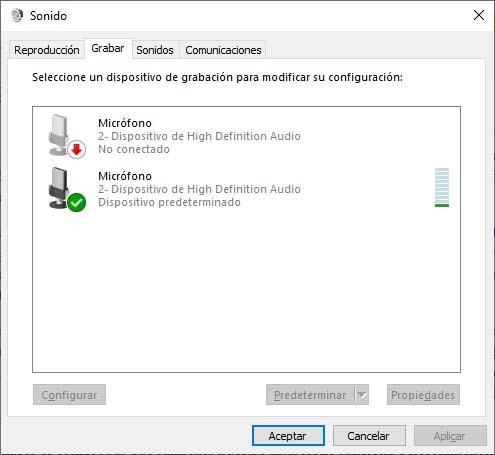
在那里,我们的麦克风应与我们在PC上安装的音频捕获设备一起出现。我们选择要配置的麦克风,然后单击窗口左下方显示的“配置”按钮。现在,将在“配置控制面板”的“配置语音识别体验”选项中打开一个新窗口,在该选项中,我们将找到“配置麦克风”选项。

单击它,向导将自动打开在Windows 10中配置麦克风的步骤,第一步将询问我们已连接的麦克风的类型,完成后将指示我们将自己正确放置在麦克风的前面。接下来,助手将要求我们以自然的方式大声朗读一个短语,以调节麦克风的音量。如果一切顺利,请单击下一步后,将显示一条消息,确认麦克风已在Windows 10中正确配置。

接下来我们要做的是检查麦克风是否确实工作正常,然后返回“ Windows 10声音”窗口。如果已将其关闭,则可以通过单击麦克风中的扬声器图标来重新打开它。系统,然后选择声音选项。我们选择“记录”选项卡,并确认在麦克风旁边我们看到一个绿色的复选标记和一种进度条,如果我们在麦克风附近讲话,将会标记该进度条。
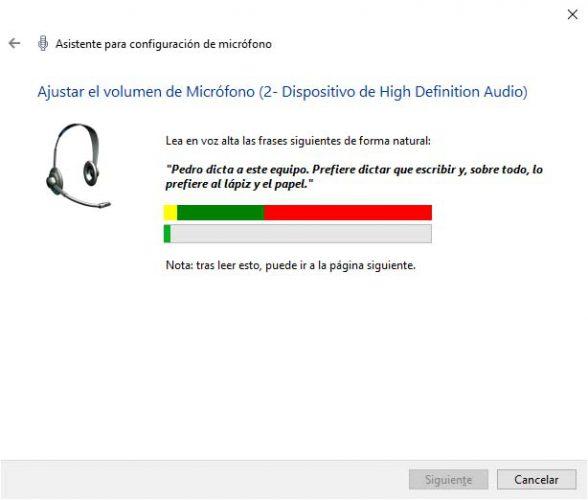
如果是这样,则一切就绪,这意味着Windows 10中的麦克风已正确配置。如果没有,那么我们可以右键单击“声音”窗口的“记录”选项卡中的麦克风,然后尝试将其设置为默认通信设备。
如果我们想禁用麦克风怎么办?
对于笔记本电脑,大多数笔记本电脑都包含内置麦克风和摄像头,默认情况下也会激活它们。您可能不希望在不使用它们时激活这些元素,如果这样,请不要担心,因为这是很容易解决的方法。
- 右键单击“开始”菜单中的Windows 10图标,或按键盘上的Win + X命令。
- 现在,从列表中选择选项“设备管理器”。
- 现在,您将看到一个窗口,其中包含计算机所包含的所有设备:控制器,监视器,磁盘驱动器,电池等。
- 点击“音频输入和输出”
- 选择计算机上的麦克风(通常只有一个)。
- 要禁用它,请单击上部菜单中的红叉或使用鼠标右键单击设备名称,然后选择“禁用”。









